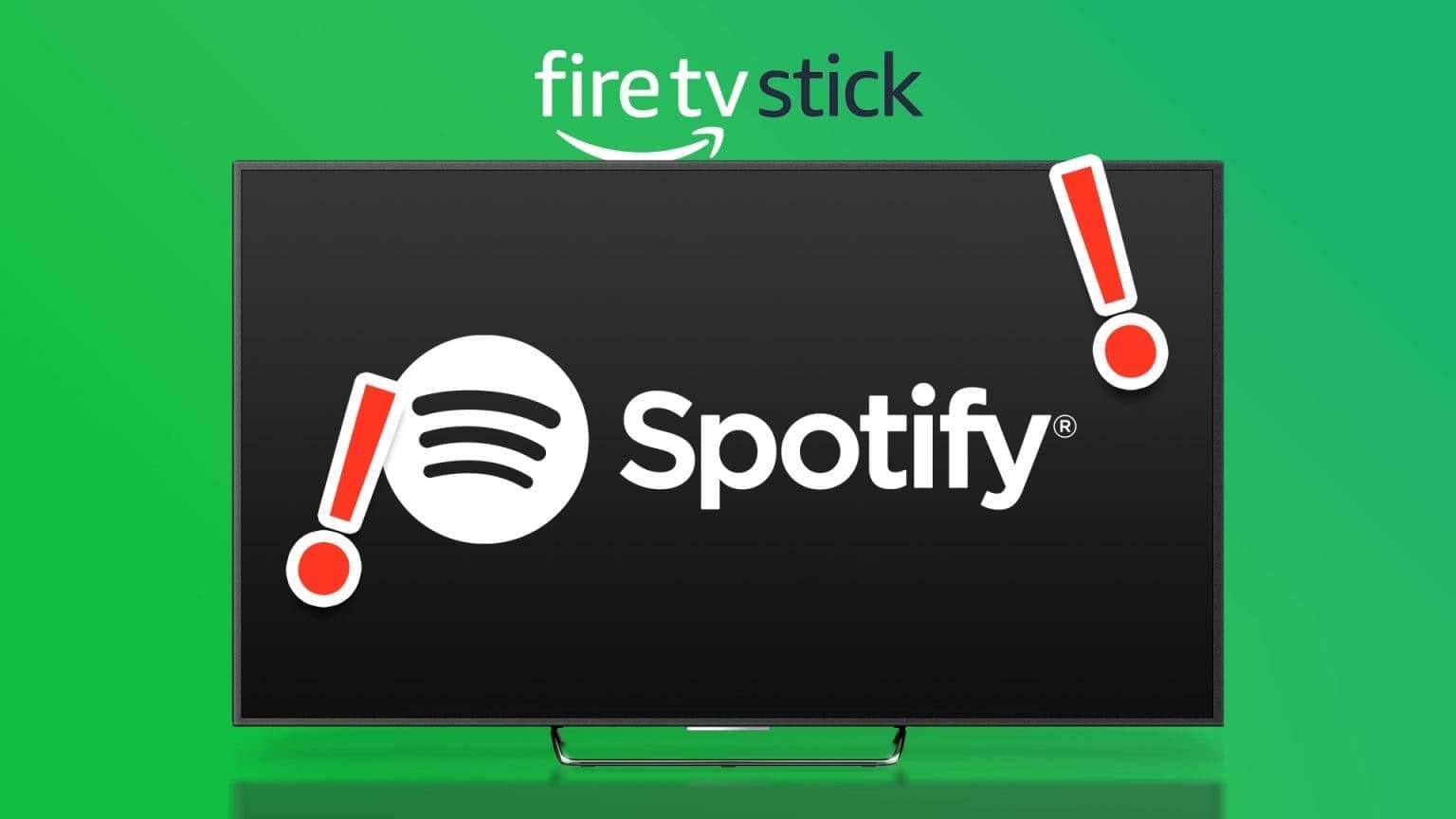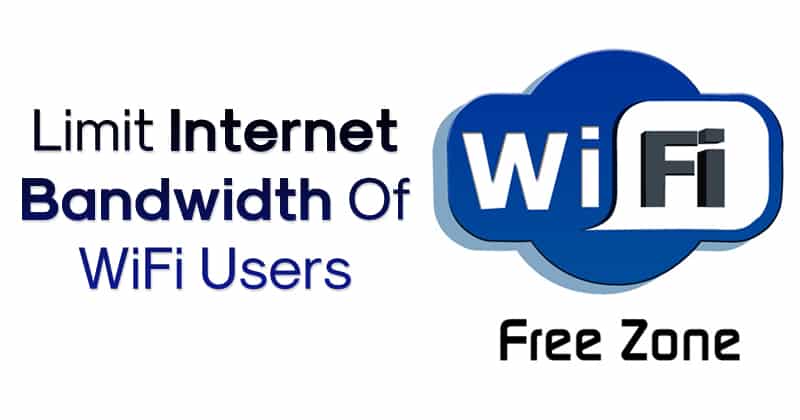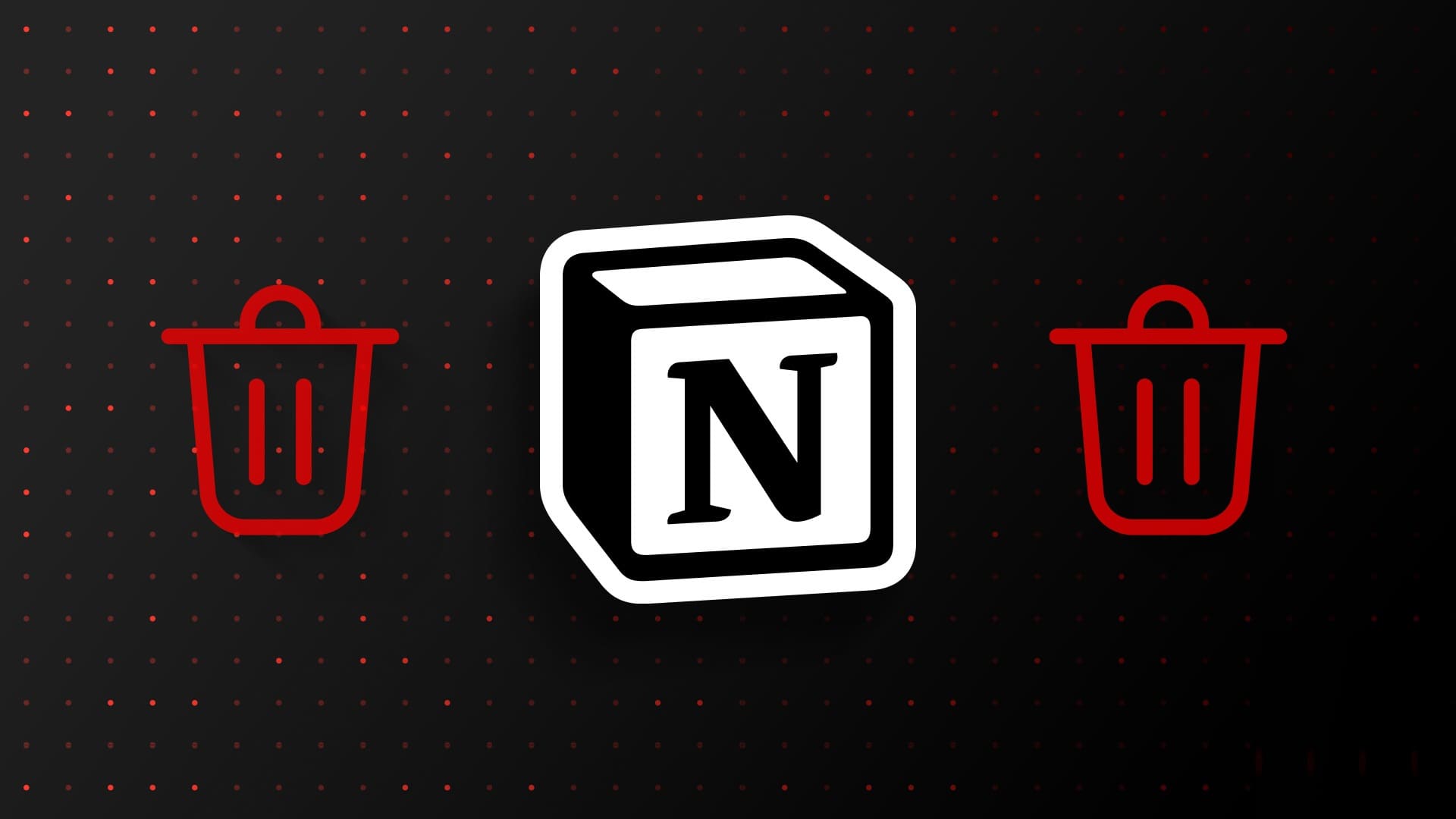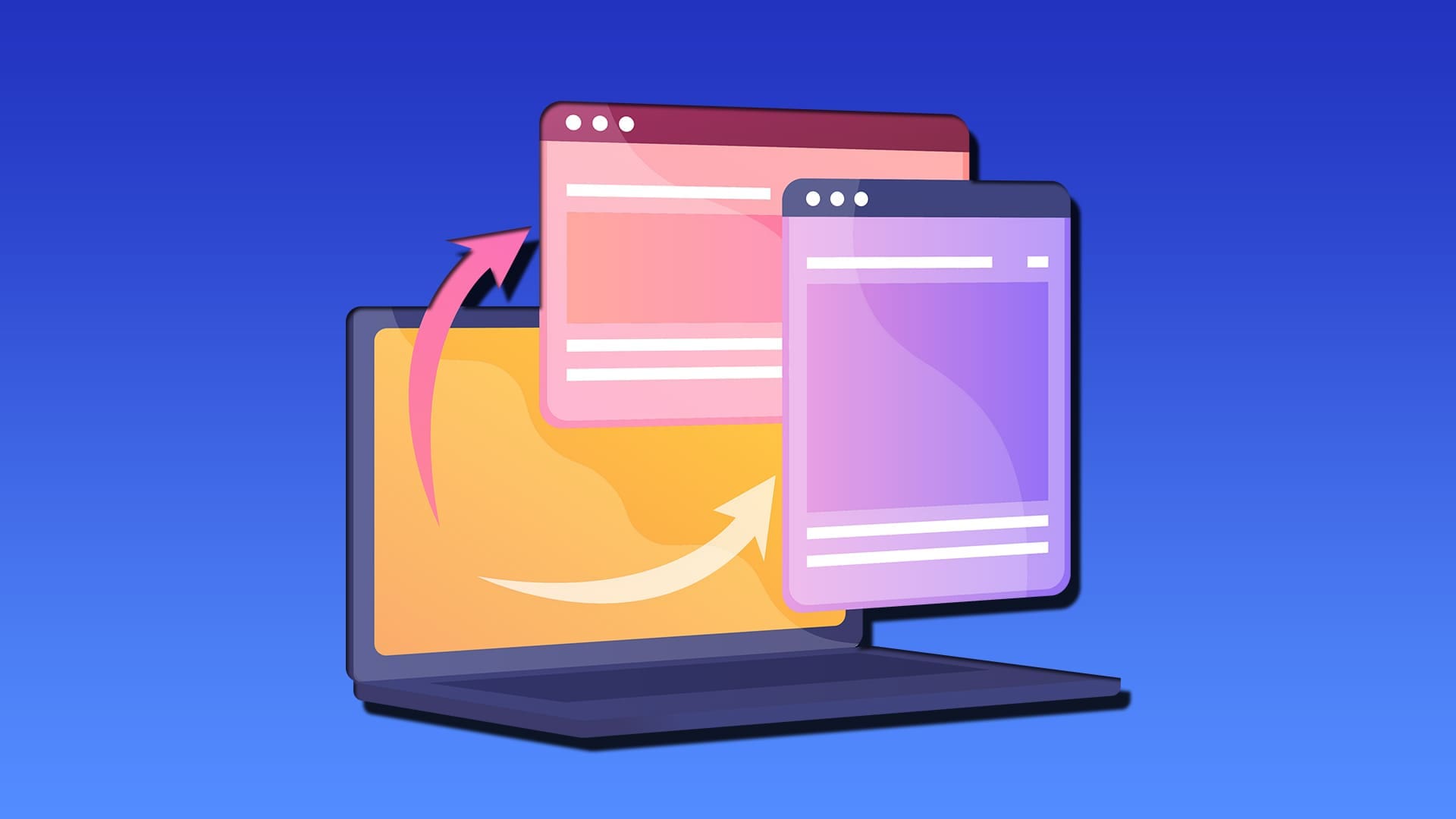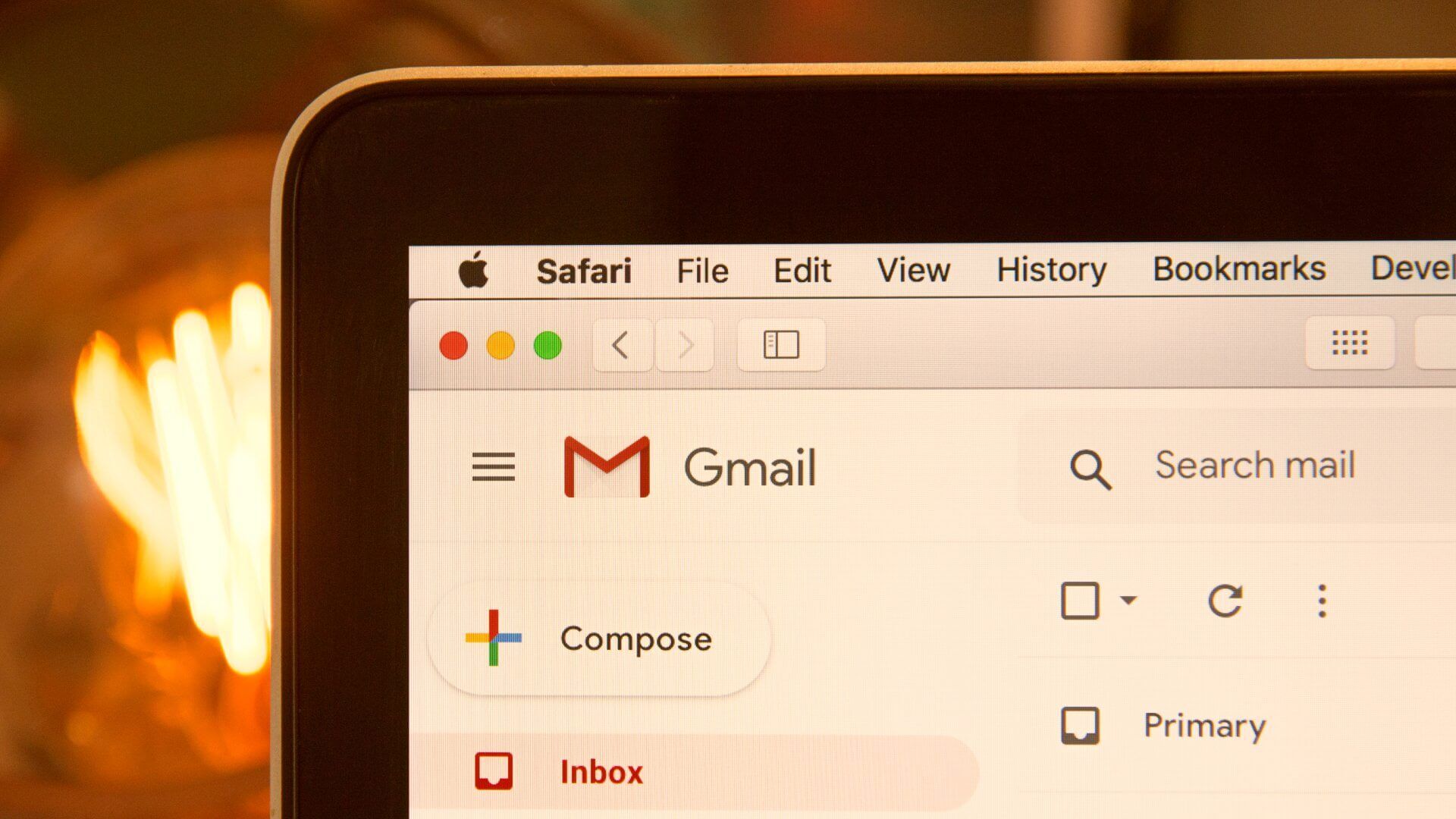Sürekli güncellemeler ve yeni özelliklerin tanıtılmasıyla Google Fotoğraflar, yalnızca bir galerinin yerini almaktan çok uzun bir yol kat etti. Böyle bir özellik, gruplardaki yüzleri kendi başına tanıma yeteneğidir ve işte Google Fotoğraflar'da yüzlere göre fotoğrafları nasıl arayacağınız.
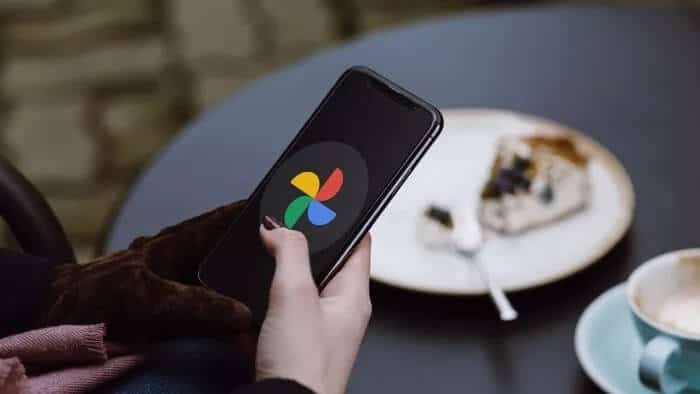
Yüzle arama, sadece birkaç tıklamayla sevdiklerinizin fotoğraflarını bulmak için harika bir araçtır. Bu makale, Yüze Göre Gruplandırmayı nasıl etkinleştireceğinizi ve mobil cihazlarda ve PC'de Google Fotoğraflar'da yüze göre fotoğraf aramayı öğrenecektir. Öyleyse başlayalım.
GOOGLE FOTOĞRAFLARDA YÜZ GRUBU NASIL ETKİNLEŞTİRİLİR
Yüze göre fotoğraf arayabilmek için önce Google Fotoğraflar'da yüzle gruplandırmayı etkinleştirmeniz gerekir. Etkinleştirildiğinde, Google Fotoğraflar yüzleri otomatik olarak tanır ve toplar.
Yüzle Gruplandırmayı mobil ve PC'de nasıl etkinleştireceğinizi öğrenmek için okumaya devam edin.
Mobil cihazlarda Google Fotoğraflar'da Yüz Gruplandırma Yüzleri Gruplandırmayı etkinleştirin
Adım 1: Telefonunuzda Google Fotoğraflar uygulamasını başlatın. Sağ üstteki profil resminize tıklayın ve Fotoğraf ayarları'nı seçin.
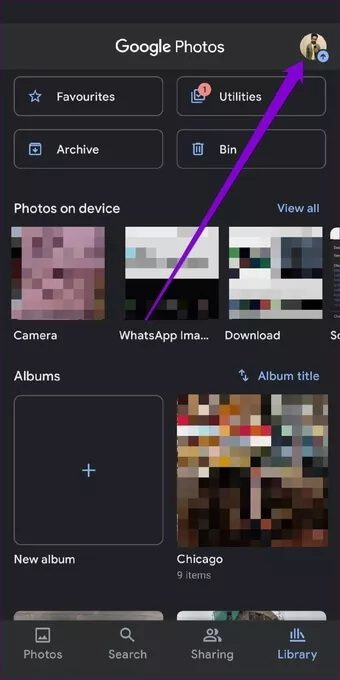
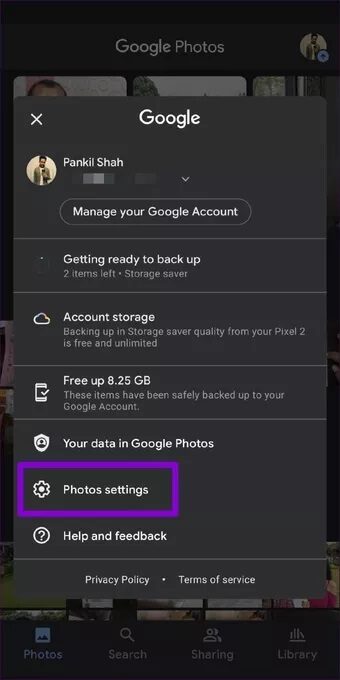
Adım 2: Şimdi Benzer Yüzleri Grupla'ya tıklayın ve Grup Yüzleri seçeneğinin yanındaki anahtarı açın.
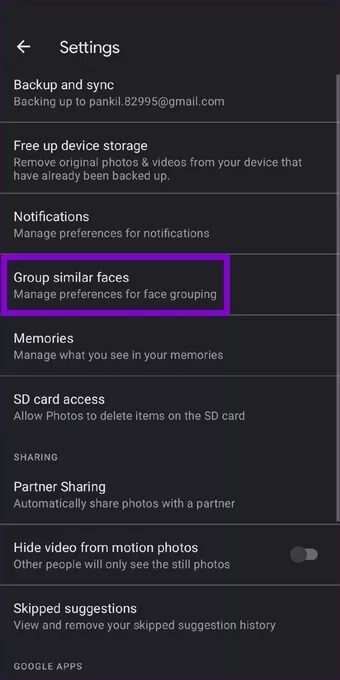
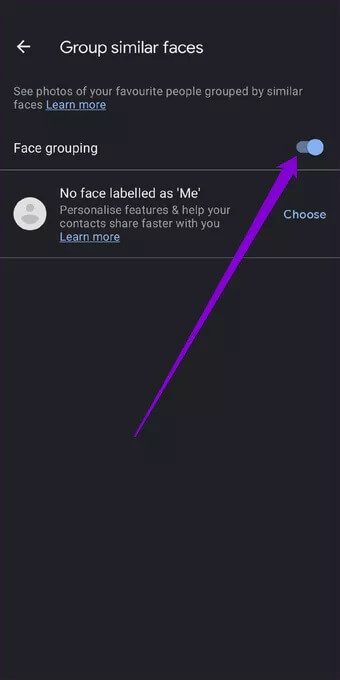
Ve hepsi bu kadar. Yüz Sıralama artık hesabınızda etkin.
PC'deki Google Fotoğraflar'da yüz gruplandırmasını etkinleştirin
Alternatif olarak, Google Fotoğraflar'da yüzle gruplandırmayı web sürümünden de etkinleştirebilirsiniz. İşte nasıl.
Adım 1: Favori web tarayıcınızı açın ve Google Fotoğraflar'a gidin. Şimdi Ayarlar'ı açmak için üst kısımdaki dişli simgesine tıklayın.
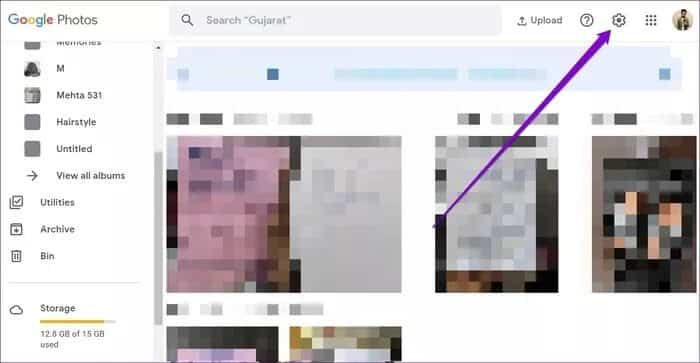
Adım 2: Benzer yüzler grubu seçeneğini genişletin ve oradan yüz grubunu açın.
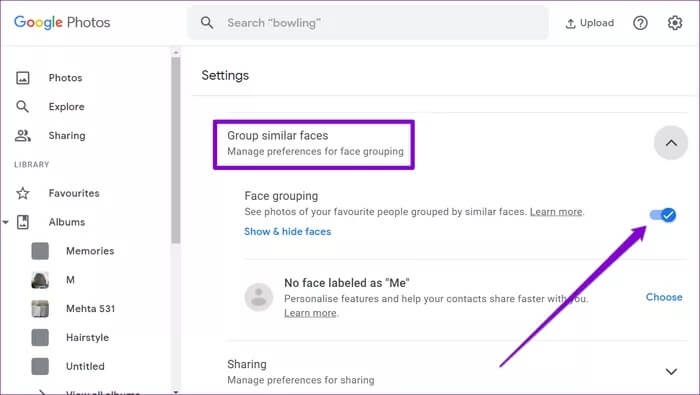
Benzer şekilde, yüz gruplandırma özelliğini kapatmak için istediğiniz zaman cep telefonunuzda veya PC'nizde yukarıdaki adımları tekrarlayabilirsiniz. Devre dışı bırakmak tüm yüz gruplarını siler.
GOOGLE FOTOĞRAFLARDA YÜZDEN NASIL ARAMA YAPILIR
Yüzle Gruplandırmayı etkinleştirdiğinizde, Google Fotoğraflar farklı kişilerin fotoğraflarını otomatik olarak gruplayacaktır. Oradan, yüzlerine dokunarak herhangi birinin fotoğraflarını görebilirsiniz.
Mobil cihazlarda ve PC'de Google Fotoğraflar'da yüzlere göre nasıl fotoğraf arayacağınızı öğrenmek için okumaya devam edin.
Mobil cihazlarda
Adım 1: Telefonunuzda Google Fotoğraflar uygulamasını başlatın ve Arama sekmesine gidin. Burada, üstte bir dizi yüz göreceksiniz. Tüm yüzleri görmek için Tümünü görüntüle seçeneğine tıklayın.
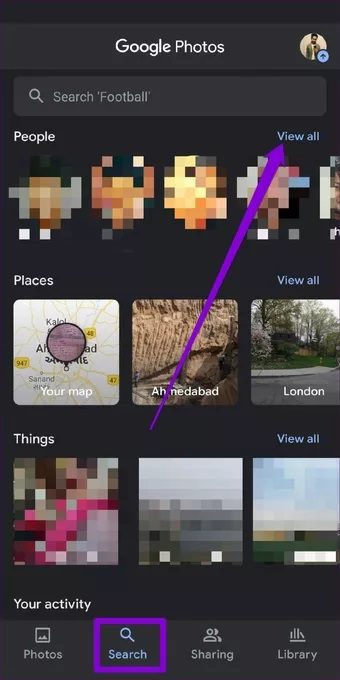
Adım 2: Şimdi, mevcut yüzler arasından aramak istediğiniz herhangi bir yüze dokunun ve Google Fotoğraflar size o kişinin tüm fotoğraflarını gösterecektir. Yüze buradan da isim verebilirsiniz.
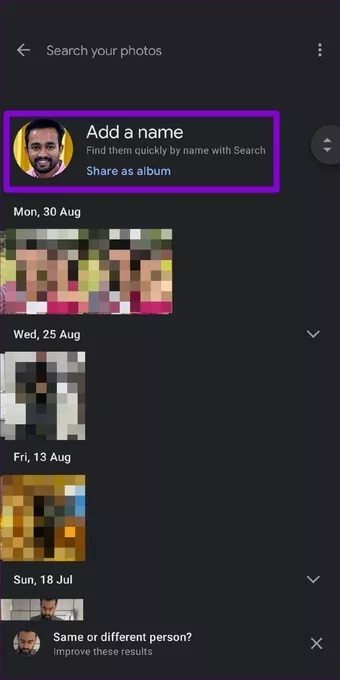
Bilgisayarda
Benzer şekilde, görselleri yüze göre aramak için Google Fotoğraflar'ın web sürümünü de kullanabilirsiniz. İşte nasıl.
Adım 1: Favori web tarayıcınızı açın ve Google Fotoğraflar hesabınızda oturum açın.
Adım 2: Orada, Keşfet sekmesine gidin ve Kişiler altında bir dizi yüz bulacaksınız. Daha fazla yüz görmek için tümünü görüntüle'ye tıklayın.
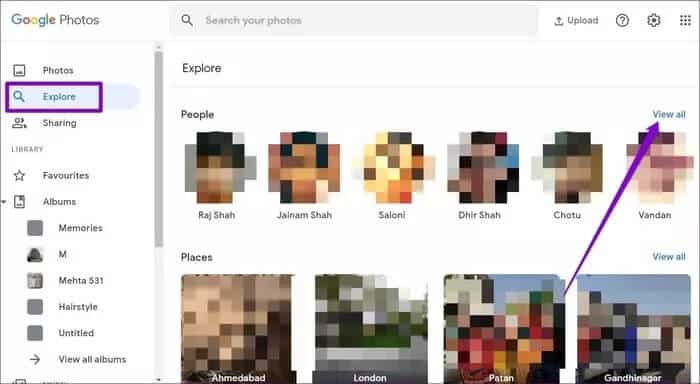
Aşama 3: Şimdi herhangi bir yüze tıklayın ve o kişinin tüm fotoğraflarını hesabınızda bulacaksınız.
Hepsi bu kadar. Google Görseller'de yüzleri gruplamak, görsel aramayı kolay ve bulunduğunuz platformla alakasız hale getirir.
GOOGLE FOTOĞRAFLARINA YÜZ NASIL EKLENİR
Çoğunlukla, kabul edilir Google'ın algoritması Yüzleri bulmak ve bir araya getirmek için harika. Ancak, garip birkaçını kaçıracaktır. Bunu düzeltmek için Google Fotoğraflar, bu yüzleri manuel olarak etiketlemenize de olanak tanır.
Aynı şeyi mobil ve PC'de nasıl yapabileceğiniz aşağıda açıklanmıştır.
Mobil cihazlarda
Adım 1: iPhone veya Android cihazınızda Google Fotoğraflar uygulamasını başlatın.
Adım 2: Yüzünü eklemek istediğiniz kişinin fotoğrafını açın. Sağ üstteki üç noktalı menü simgesine dokunun.
Kişiler altında, Google Fotoğraflar tarafından algılanan yüzleri bulacaksınız. Fotoğrafa yeni yüzler eklemek için kalem simgesini de tıklayabilirsiniz.
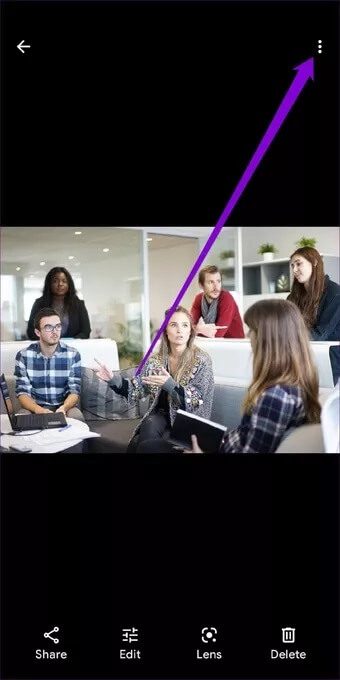
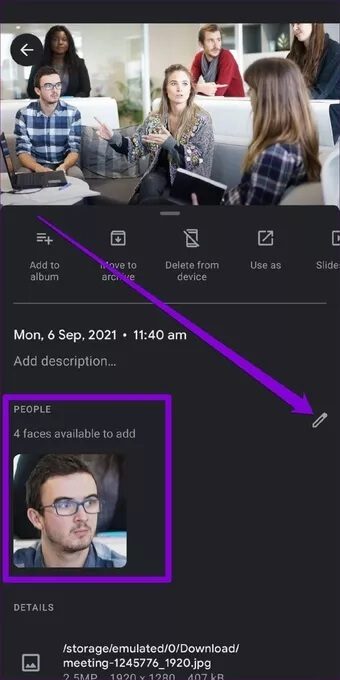
Aşama 3: Burada eksi simgesine tıklayarak tespit edilen yüzleri kaldırabilirsiniz. Benzer şekilde, Eklenebilir altında, yeni bir yüz eklemek için “+” simgesini kullanabilirsiniz.
Ardından, bir yüz eklemek için mevcut yüzler arasından seçim yapmak için arama aracını kullanabilir veya yeni bir yüz eklemek için “+” simgesine dokunabilirsiniz.
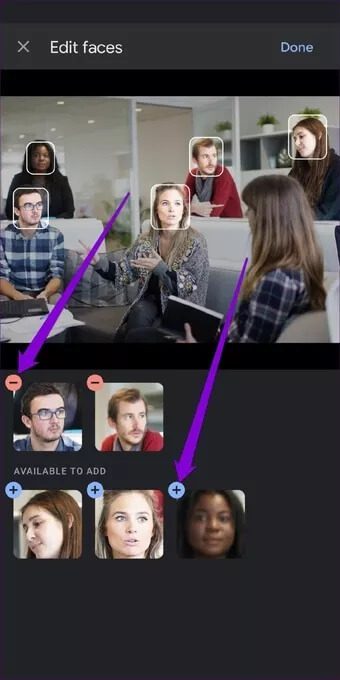

Adım 4: Şimdi bir isim eklemek için yüze tekrar dokunun. Kişilerinizden birini seçebilir veya yeni bir ad girebilirsiniz.
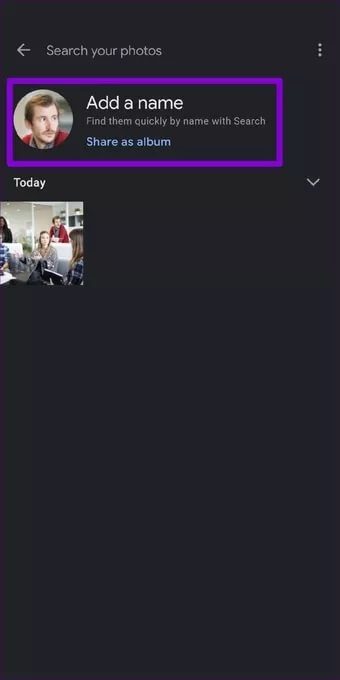
Bilgisayarda
PC kullanıcıları, Google Fotoğraflar'a bir yüz eklemek için aşağıdaki adımları izleyebilir.
Adım 1: Web tarayıcınızı açın ve Google Fotoğraflar'a gidin.
Adım 2: Yüzünü eklemek istediğiniz kişinin fotoğrafını açın. En üstteki bilgi düğmesine tıklayın ve “eklemek için mevcut X yüzleri” seçeneğine tıklayın.
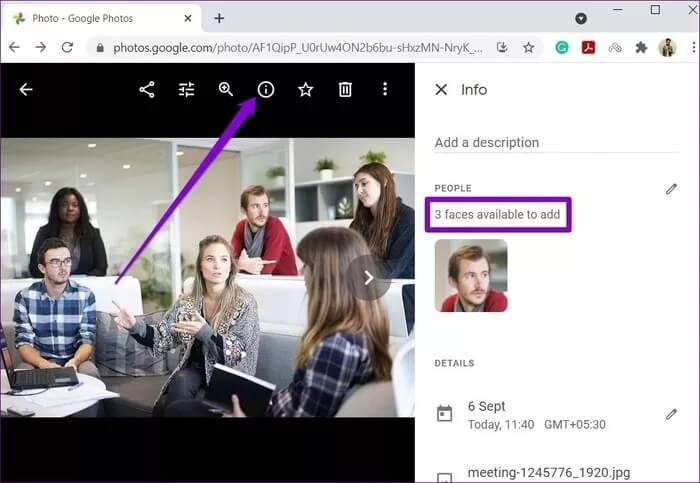
Aşama 3: Şimdi eklemek istediğiniz yüzü seçin.
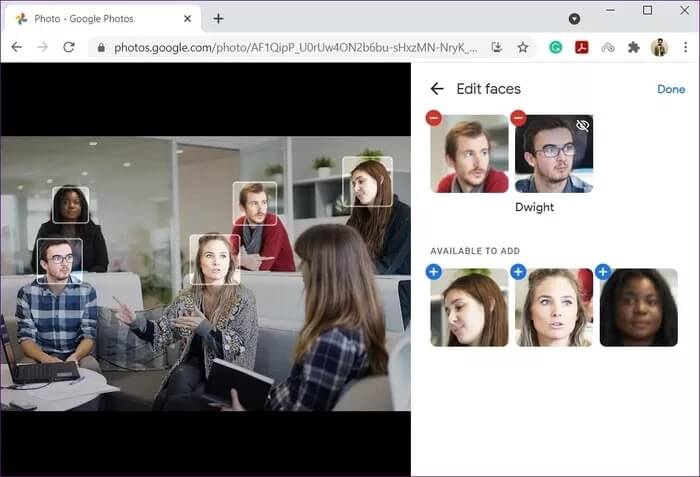
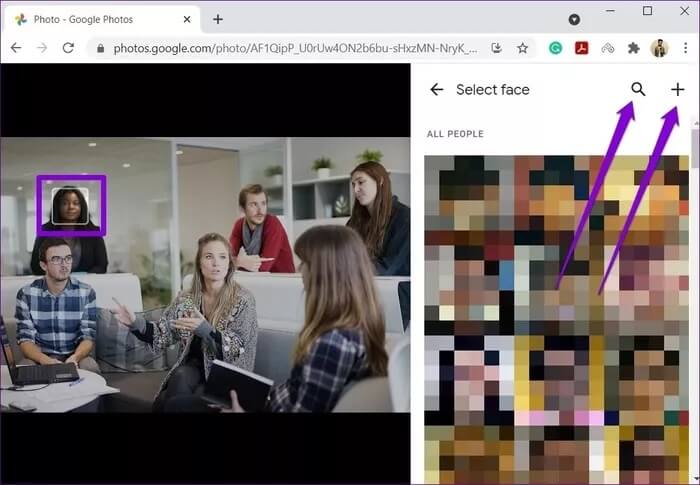
Yüzleri bu şekilde kaldırabilirsiniz.
Google Fotoğraflar'da bir yüz nasıl gizlenir
Google'ın yüz tanıma özelliğinin kalitesine rağmen, Google Fotoğraflar tarafından algılanan tüm yüzler yararlı olmayacaktır. Örneğin, Google Fotoğraflar bir heykelin, posterin ve hatta arka plandaki insanların fotoğraflarından yüzleri algılar. Neyse ki, yapabilirsin İstenmeyen yüzleri gizle Hem mobil hem de PC'de Google Fotoğraflar'dan. Bunu nasıl yapacağınızı öğrenmek için okumaya devam edin.
Mobil cihazlarda
Adım 1: Google Fotoğraflar uygulamasını başlatın. Arama sekmesinde, tüm yüzleri görmek için Tümünü Görüntüle'ye tıklayın.
Adım 2: Şimdi gizlemek istediğiniz yüze uzun dokunun ve sağ üst köşedeki Gizle düğmesine dokunun.
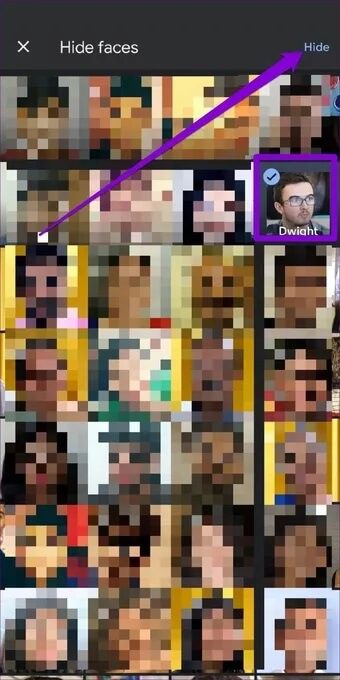
Bilgisayarda
Yüzleri gizlemek için web sürümünü kullanmayı tercih ederseniz, nasıl çalıştığı aşağıda açıklanmıştır.
Adım 1: Bir web tarayıcısı açın ve Google Fotoğraflar'a gidin. Keşfet sekmesine geçin ve sağdaki Yüzleri göster ve gizle seçeneğine tıklayın.
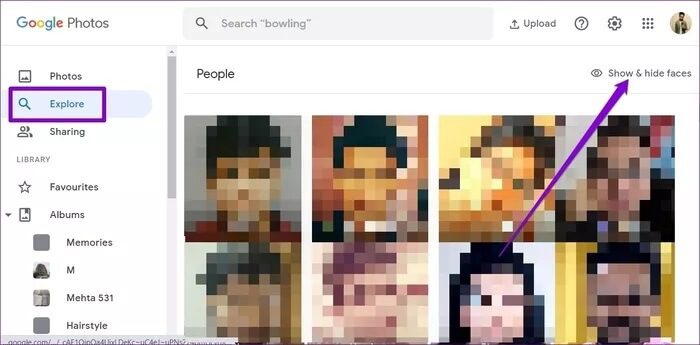
Adım 2: Ardından, gizlemek istediğiniz yüz grubunu seçin ve Bitti'ye dokunun.
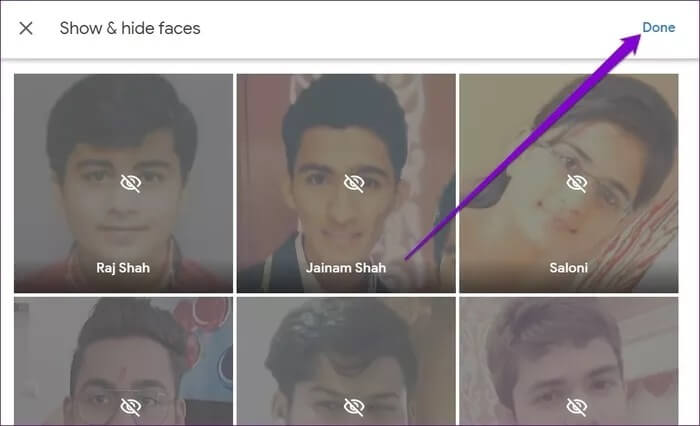
Ayrıca gizlemek için gizli yüzlere de tıklayabilirsiniz.
Bu kadar. Yüz artık gizlenmiştir ve yapay zeka tarafından oluşturulan Anılar, Oluşturmalar ve Arama sayfasında gizli yüzü görmezsiniz.
Aramanız burada sona eriyor
Google Fotoğraflar'da yüzleri gruplamak gerçekten güçlü bir araçtır. İnsanları yüzlerinden aramak, yaratma ihtiyacını neredeyse ortadan kaldırıyor. Sevdikleriniz için ayrı albümler. Ve gizlilik konusunda endişe duyanlar için, Facebook'tan farklı olarak Google, bu bilgileri hesaplar arasında paylaşmadığını söylüyor. Buna ek olarak, yukarıdaki adımları kullanarak istediğiniz zaman bu özelliği devre dışı bırakabilirsiniz.Google Fotoğraflar'da yüzlere göre resim aramayı öğrendiniz mi? Deneyin ve yorumlarda deneyiminizin sonucunu bize bildirin.